當前位置:首頁 > 幫助中心 > 大白菜u盤裝系統教程win7 大白菜u盤裝系統教程
大白菜u盤裝系統教程win7 大白菜u盤裝系統教程
在日常使用電腦的過程中,經常會出現各種問題,如系統崩潰、病毒感染等,這時候我們就需要重裝系統。然而,如果沒有安裝光盤或恢復分區,我們可以使用U盤來重裝系統。大白菜U盤裝系統是一種簡單實用的方式,它不僅可以幫助我們快速輕松地完成系統重裝,而且能夠在安裝過程中減少我們的時間和精力。下面就來看看大白菜u盤裝系統教程。
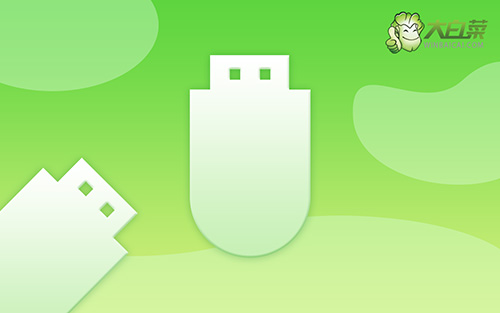
大白菜u盤裝系統教程win7
一、制作大白菜u盤
1、打開電腦接入u盤,搜索并下載正版大白菜U盤啟動盤制作工具。

2、在u盤啟動盤制作界面,一般默認設置,直接點擊一鍵制作成usb啟動盤。

3、制作u盤啟動盤涉及系統文件,下載操作之前,先關閉殺軟。
二、啟動大白菜u盤
1、后續操作需要使用u盤啟動快捷鍵,請提前查詢電腦對應的快捷鍵,方便操作。

2、U盤啟動盤接入電腦后,直接重啟并通過U盤啟動快捷鍵進入啟動設置界面,選中usb選項并按下回車鍵。

3、進入大白菜主菜單后,選擇【1】選項之后,按回車即可進入winpe桌面,使用重裝系統的工具了。

三、大白菜u盤裝系統win7
1、在大白菜winpe桌面中,打開裝機軟件,如圖所示設置,確認選項正確無誤后,點擊“執行”。

2、在一鍵還原頁面中,相關設置建議默認勾選,除非你有其他特殊需求需要調整,點擊“是”進入下一步。

3、然后,注意勾選“完成后重啟”并在電腦第一次重啟時,拔掉大白菜U盤即可。

4、注意,稍后電腦會多次重啟,這是正常現象,等待電腦進入win7系統界面,則表示重裝成功。

通過本教程的介紹,相信大家已經掌握了大白菜u盤裝系統教程。總體來說,這種方法相對于傳統的安裝光盤或恢復分區來說,更為便捷和省時省力。在使用過程中,一定要注意備份好重要的文件和數據,以防誤操作導致數據丟失。最后,希望本教程能夠對大家有所幫助。

